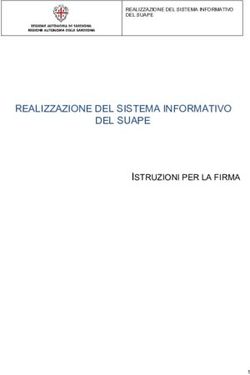MIF3 Ordinativo Informatico - Guida all'installazione
←
→
Trascrizione del contenuto della pagina
Se il tuo browser non visualizza correttamente la pagina, ti preghiamo di leggere il contenuto della pagina quaggiù
Indice PREMESSA ............................................................................................................................................... 3 REQUISITI MINIMI RICHIESTI PER IL CORRETTO FUNZIONAMENTO DEL PROGRAMMA .............................................. 3 D ETTAGLIO DELL' INSTALLAZIONE ................................................................................................................ 4 INSTALLAZIONE ........................................................................................................................................ 5 INSTALLAZIONE BIT 4ID UNIVERSAL MIDDLEWARE .................................................................................... 10 INSTALLAZIONE SAFEDIVE .................................................................................................................... 12 INSTALLAZIONE 4IDENTITY CLIENT ........................................................................................................ 14 INSTALLAZIONE LETTORE USB BIT4ID .................................................................................................. 16 CONFIGURAZIONE DI M OZILLA FIREFOX ...................................................................................................... 19 T EST DI FIRMA ........................................................................................................................................ 21 Versione 03.03 07/02/2019
PREMESSA
Il manuale contiene le informazioni necessarie per eseguire l’installazione dell’Ordinativo Informatico
(MIF3). L’eseguibile installa i software necessari per consentire l’accesso al sistema tramite credenziali,
certificati browser e dispositivi di firma digitale InfoCert.
Nel caso di accesso al sistema con dispositivi di firma non rilasciati da InfoCert è vincolante
l’installazione del modulo crittografico CSP fornito dal produttore della carta.
L’ultima sezione è dedicata alla configurazione di Mozilla Firefox, variabile a seconda del dispositivo di
firma utilizzato.
REQUISITI MINIMI RICHIESTI PER IL CORRETTO FUNZIONAMENTO DEL PROGRAMMA
Sistema Operativo: Microsoft Windows 7 con ultimi aggiornamenti installati, Windows 8,
Windows 10;
Browser1: Microsoft Internet Explorer (versione 11 o successive), Mozilla Firefox (versione 52 o
successive) Google Chrome (versione 62 o successive);
Connessione Internet (connessione minima ADSL);
Gli eventuali apparati di sicurezza interposti al collegamento internet (firewall - proxy) devono
permettere il transito del protocollo TCP/IP con le porte 80 e 443 (SSL), in particolare devono
essere opportunamente configurati affinché il client possa accedere al servizio esposto dalla
Certification Authority che ha emesso il certificato HTTPS dei server oil.test.uniit.it e oil.uniit.it
per stabilirne, attraverso lo scaricamento della CRL o attraverso l'API OCSP, lo stato di revoca.
Dispositivo di firma digitale2:
o InfoCert - Smart Card o Business Key nei modelli 1205, 1206 e 7420;
o Altri dispositivi di firma digitale CNS, ArubaKey - CNS, Smart Card con certificato di
autenticazione CNS, PosteKey, Smart Card rilasciate dalle Camere di Commercio, etc.
L’utilizzo di queste carte è vincolato all’installazione del corretto driver della carta,
fornito dai diversi produttori.
1
Si consiglia l’utilizzo di browser con ultimi aggiornamenti installati al fine di evitare rischi per la sicurezza.
2
Solo per utenti che utilizzano il dispositivo di firma digitale per accedere e/o firmare.
Versione 03.03 07/02/2019DETTAGLIO DELL'INSTALLAZIONE
Il setup MIF3.exe, permette la configurazione del client a seconda della tipologia di accesso utilizzata,
ovvero:
Accesso tramite CREDENZIALI;
Accesso tramite CERTIFICATO BROWSER;
Accesso tramite DISPOSITIVO DI FIRMA (Smart Card o Token USB).
A seconda della tipologia selezionata l’eseguibile effettuerà le seguenti operazioni:
Installazione del CSP (Cryptographic Service Provider) Bit4id Universal Middleware 1.4.1.272,
necessario per Smart Card o Business Key InfoCert con seriale 1205 e 7420;
Installazione del CSP (Cryptographic Service Provider) SafeDive, necessario per Smart Card o
Business Key InfoCert 1206;
Installazione del tool 4Identity client, necessario per i soli utenti abilitati alla firma;
Per chi accede con certificato browser verrà installata la versione CSP 2.0.2, per chi accede
tramite dispositivo la versione P11 2.0.2;
Installazione driver lettori Bit4id, necessario per lettori Bit4id e nel caso si utilizzi una Smart
Card per accedere e/o firmare documenti;
Inserimento del gruppo "Ordinativo Informatico MIF3” tra i Programmi e copia dei link di
accesso al sito sul desktop;
Riavvio del computer.
Riepilogo operazioni di installazione sulla base della modalità di accesso:
CREDENZIALI CERTIFICATO BROWSER DISPOSITIVO DI FIRMA
Bit4id Universal Middleware X
1.4.1.272 solo per dispositivi InfoCert
1205 /7420
X
SafeDive solo per dispositivi InfoCert
1206
X X
4Identity client solo per utenti firmatari solo per utenti firmatari
Versione CPS Versione P11
Driver lettori Bit4id X
Link di accesso X X X
Versione 03.03 07/02/2019INSTALLAZIONE
La procedura deve essere eseguita da Amministratore o da utente appartenente al gruppo
Amministratori locali del computer. Si consiglia di chiudere tutte le applicazioni attive prima di
procedere al lancio del programma MIF3.exe.
La sequenza di installazione varia rispetto alla modalità di accesso selezionata e la guida riporta le
schermate principali delle varie opzioni di installazione.
PROCEDURA:
Avviare il setup MIF3.exe e accettare i termini della licenza per i vari applicativi da installare.
Proseguire cliccando sul tasto "Avanti" ricordandosi di NON EFFETTUARE ALCUN RIAVVIO fino al
termine dell’installazione.
Versione 03.03 07/02/2019Proseguire cliccando sul tasto "Avanti".
Selezionare la tipologia di installazione in base alla modalità di accesso prevista e confermare
cliccando sul pulsante “Avanti”.
Accesso tramite CREDENZIALI
Utente non firmatario che accede al sistema tramite codice utente e password.
Versione 03.03 07/02/2019Accesso tramite CERTIFICATO BROWSER
Utente in possesso di un certificato browser rilasciato dalla CA InfoCert.
Deselezionare l’installazione del programma di firma 4identity Client nel caso di utente non abilitato
alla firma dei documenti.
Nel caso l’utente fosse un firmatario ed utilizzasse, per la firma dei documenti, un dispositivo di firma
digitale (Smart Card o Token USB) è fondamentale che il client sia dotato del corretto modulo
crittografico CSP.
Accesso tramite DISPOSITIVO DI FIRMA (Smart Card o Token USB)
Utente in possesso di un dispositivo di firma digitale.
Deselezionare “driver per lettore Bit4id “qualora si utilizzasse un lettore diverso oppure risulti
già installato;
Deselezionare l’installazione del programma di firma “4identity Client” nel caso di utente non
abilitato alla firma dei documenti;
Deselezionare “CSP” qualora il dispositivo di firma utilizzato non sia stato rilasciato da
InfoCert.
In questo caso la postazione dovrà essere già configurata per la gestione del dispositivo
(modulo crittografico CSP correttamente installato).
Versione 03.03 07/02/2019 Selezionare Bit4id Universal Middleware qualora si utilizzasse una Smart Card o Business Key
InfoCert con seriale 1205 e 7420;
Selezionare SafeDive qualora si utilizzasse una Smart Card o Business Key InfoCert con seriale
1206;
Versione 03.03 07/02/2019Dopo aver scelto la “modalità di installazione” selezionare il browser e proseguire cliccando
sul tasto "Avanti".
Versione 03.03 07/02/2019Cliccare sul pulsante "Installa".
Esempio di schermata di riepilogo,
varia in base alla modalità di installazione selezionata
INSTALLAZIONE BIT4ID UNIVERSAL MIDDLEWARE
Premere “OK” per avviare l’installazione.
Versione 03.03 07/02/2019Proseguire con il tasto "Avanti".
Dopo aver letto ed accettato i termini della licenza proseguire con il tasto "Installa".
Al termine clic su "Fine" per completare l'installazione.
Versione 03.03 07/02/2019INSTALLAZIONE SAFEDIVE
Selezionare “Italiano” e premere su “OK”.
Proseguire cliccando sul pulsante “Avanti”.
Versione 03.03 07/02/2019Cliccare nuovamente sul pulsante “Avanti”.
Premere il pulsante “Installa” per avviare la procedura.
Versione 03.03 07/02/2019Al termine dell’installazione premere su “No, riavvia il sistema più tardi” e poi su “Fine”. INSTALLAZIONE 4IDENTITY CLIENT Versione 03.03 07/02/2019
Procedere confermando con "Avanti".
Cliccare su "Accetto" per avviare la procedura di installazione.
Attendere il completamento dell’operazione e poi cliccare su “Fine”.
Versione 03.03 07/02/2019INSTALLAZIONE LETTORE USB BIT4ID
Procedere confermando con "Avanti".
Versione 03.03 07/02/2019Con il lettore scollegato, procedere con "Installa" dopo aver accettato
le condizioni del contratto di licenza.
Al termine click su "Fine" per terminare l'installazione del driver.
Proseguire cliccando su “Avanti”.
Versione 03.03 07/02/2019Per completare l’installazione cliccare su “Fine”. Versione 03.03 07/02/2019
CONFIGURAZIONE DI MOZILLA FIREFOX
Se si desidera accedere mediante Mozilla Firefox è necessario procedere alla configurazione del
browser:
1. Aprire Firefox e incollare nella barra degli indirizzi il seguente link about:preferences#privacy;
2. Selezionare il pulsante “Dispositivi di sicurezza”;
3. Cliccare sul pulsante “Carica”;
Versione 03.03 07/02/20194. Compilare i campi richiesti inserendo come “Nome modulo” il valore “MIF” e come “Nome file
modulo” il valore “bit4xpki.dll” e cliccare su “OK”;
Esempio di configurazione per dispositivi InfoCert con seriale 1205xx e 7420xx
Per dispositivi InfoCert con seriale 1206xx utilizzare la libreria “stPKCS11.dll”
Per dispositivi diversi da InfoCert utilizzare la libreria indicata dal produttore
5. Nell’elenco apparirà la voce appena inserita. Confermare su “OK” per terminare la
configurazione del modulo.
Versione 03.03 07/02/2019TEST DI FIRMA
Per verificare se il client è correttamente configurato per accedere e firmare nell’Ordinativo
Informatico tramite dispositivi di firma digitale esegui questo test:
1. inserire una smart card;
2. collegarsi al link https://testfirma.paros.srl/4Identity ;
3. Selezionare il certificato della smart card, inserire il codice PIN e confermare cliccando su
“OK”;
Versione 03.03 07/02/20194. Cliccare su “Firma”;
5. selezionare “Apri sempre questo tipo di link nell’app associata” e clicca su “Apri keychain
Connector URI” ;
step richiesto soltanto durante la prima firma
6. digitare il PIN e confermare cliccando sul pulsante “Ok”;
Versione 03.03 07/02/20197. Selezionare il certificato di firma e cliccare sul pulsante “Ok”;
8. digitare il PIN e confermare cliccando sul pulsante “Ok”;
9. L’esito positivo del test verrà notificato dal messaggio “Firma avvenuta correttamente”.
Versione 03.03 07/02/2019CUSTOMER SERVICE DESK
Tutti i giorni lavorativi dalle 9:00 alle 17:00
Telefono: 199/206029
Email: supporto@uniit.it
Versione 03.03 07/02/2019Puoi anche leggere